Hướng dẫn
08. Mỹ điều chỉnh bằng cách sử dụng công cụ Lasso
Khi làm một phác họa, bạn thường muốn điều chỉnh vị trí và kích thước của miệng của nhân vật. Bạn có thể sử dụng công cụ lasso để thay đổi vị trí hoặc kích thước của một phần bản vẽ.

Kể từ khi chúng tôi có một hình ảnh như thế này, hãy thử thay đổi vị trí của miệng. Trước hết, bấm vào các①Công cụ Lasso từ cửa sổ công cụ lựa chọn.
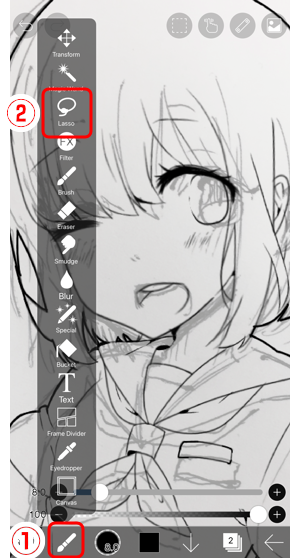
Bấm vào các②Công cụ Lasso từ các①Công cụ lựa chọn cửa sổ. Công cụ lasso chọn các phần của hình ảnh được bao quanh bởi đột quỵ của bạn.
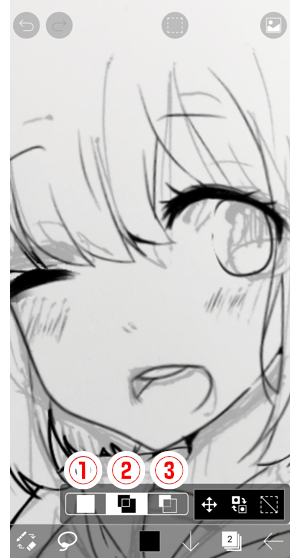
Ở dưới cùng của màn hình có một lựa chọn chế độ và ba lệnh. Ba chế độ được①Thiết lập,②Thêm, và③Trừ. Trong chế độ cài đặt , bạn tạo một lựa chọn với một nét Stroke. Trong trường hợp này, lựa chọn trước đó biến mất và một cái mới được tạo ra. Thêm chế độ giữ lựa chọn hiện tại và thêm một lựa chọn mới như được xác định bởi nét Stroke của bạn. Chế độ trừ đi trừ vùng được xác định bởi nét Stroke của bạn từ vùng chọn hiện thời.
Trong khi bạn vẫn còn là một người mới bắt đầu, chỉ sử dụng chế độ thêm là một ý tưởng tốt.
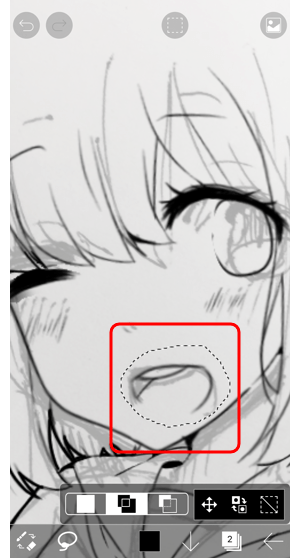
Trong chế độ thêm, hãy thử vẽ xung quanh miệng. Vùng chọn sẽ được hiển thị với một dòng tiêu tan. Bên trong tiêu tan dòng này là phần bản vẽ mà bạn đã chọn.
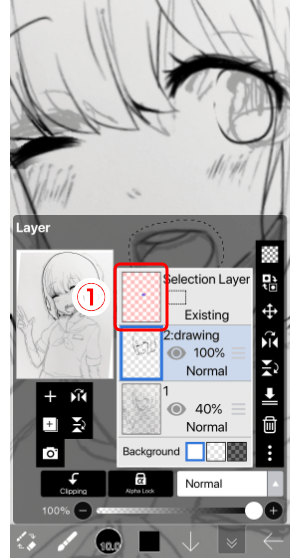
Mở cửa sổ Layer và bạn sẽ thấy một dấu chấm nhỏ màu xanh trên các①Lựa chọn lớp đầu (các lớp với các nền màu hồng). Trên lớp lựa chọn, một phần của hình ảnh được chọn Hiển thị màu xanh lam. Nhìn chỉ tại dòng tiêu tan, nó là không thể nói cho dù bên trong hoặc bên ngoài của dòng được lựa chọn, nhưng nó rất dễ dàng để kiểm tra trong cửa sổ Layer. Bây giờ, hãy đóng cửa sổ Layer.
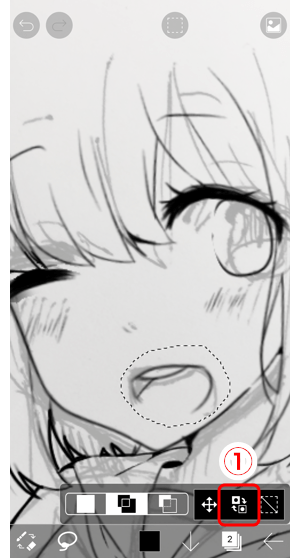
Bấm vào các①Nghịch đảo lựa chọn nút (chỉ cần gõ nó một lần). Khai thác nó không thay đổi bất cứ điều gì mà bạn có thể xem trên màn hình, nhưng bây giờ mở lại các cửa sổ Layer.
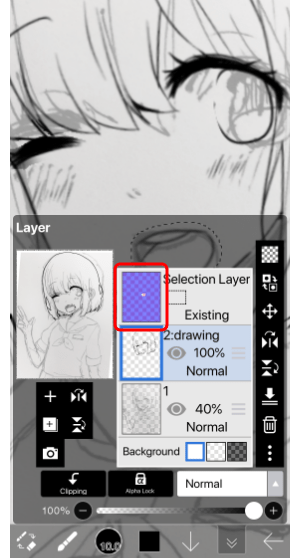
Bạn có thể thấy rằng các lớp chọn ở phía trên có được đảo ngược? Điều này cho thấy rằng các khu vực bên ngoài các dòng tiêu tan bây giờ được chọn. Bây giờ, hãy đóng cửa sổ Layer.
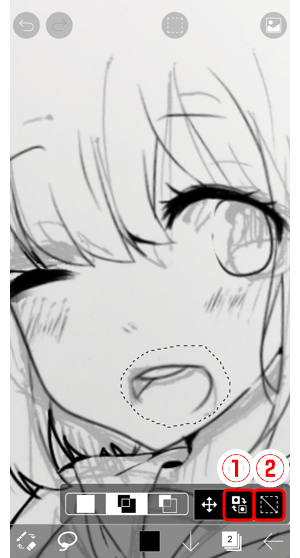
Bấm vào các①Nghịch đảo lựa chọn nút một lần nữa để thay đổi lựa chọn quay lại bên trong dòng tiêu tan.
Bây giờ, cố gắng khai thác các②Nút Xóa. Dòng tiêu tan cho thấy việc lựa chọn sẽ biến mất. Áp dụng màu trong khi vùng lựa chọn vẫn sẽ chỉ áp dụng màu sắc để lựa chọn. Quên để xóa các lựa chọn có thể làm cho nó cảm thấy như bạn không thể áp dụng màu sắc bất cứ nơi nào. Đây là một sai lầm phổ biến, vì vậy luôn luôn nhớ để xóa các lựa chọn sau khi bạn đã kết thúc làm việc trên nó.
Trở lại chủ đề và điều chỉnh vị trí của miệng.
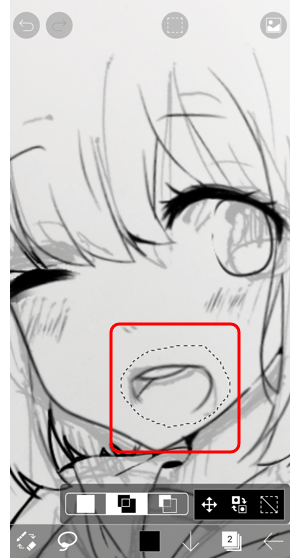
Một lần nữa, trong thêm chế độ vẽ xung quanh miệng để chọn nó.
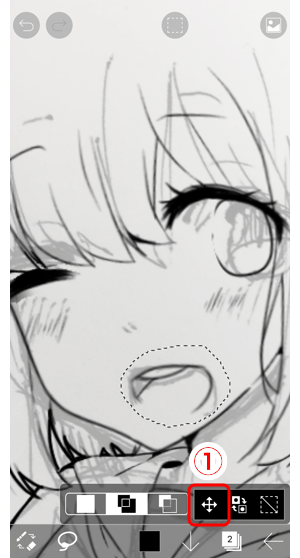
Thu nhỏ tầm nhìn để làm cho khuôn mặt phù hợp. Tiếp theo, chuyển sang ①Công cụ chuyển đổi .
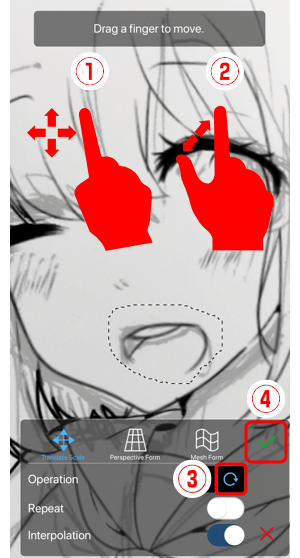
Sử dụng①một ngón tay để kéo và②hai ngón tay (pinch) để vượt các lựa chọn.
Để xoay, chuyển③Xoay trên và sử dụng một kéo hai ngón tay để xoay.
Khi bạn đang hài lòng với vị trí của vòi nước miệng các④Nút đóng công cụ chuyển đổi.
Sau khi khai thác các nút được thực hiện rõ ràng sự lựa chọn.

Kết thúc vẽ đường bằng cách sử dụng bàn chải, tẩy, lùi lại, công cụ lasso, vv.
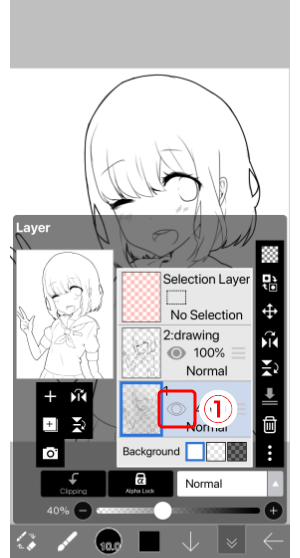
Ẩn dự thảo sketched của bạn sau khi bạn đã hoàn thành bản vẽ dòng. Bấm vào các①Mắt biểu tượng để ẩn các lớp.

Nếu thanh công cụ thấp nằm trong đường, hãy nhấn ①Nút toàn màn hình để ẩn thanh trượt nhanh và làm cho thanh công cụ chính trong suốt. Nếu bạn muốn để có thể xem toàn bộ bản vẽ của bạn đó là một ý tưởng tốt để sử dụng chế độ toàn màn hình.
Chương
-
 01.Giới thiệu
01.Giới thiệu -
 02.Bắt đầu tạo ra một tác phẩm nghệ thuật
02.Bắt đầu tạo ra một tác phẩm nghệ thuật -
 03.Thanh công cụ và công cụ lựa chọn
03.Thanh công cụ và công cụ lựa chọn -
 04.Dự thảo của bạn làm phác thảo bằng tay
04.Dự thảo của bạn làm phác thảo bằng tay -
 05.Về lớp
05.Về lớp -
 06.Hãy theo dõi
06.Hãy theo dõi -
 07.Lùi lại và tẩy
07.Lùi lại và tẩy -
 08.Mỹ điều chỉnh bằng cách sử dụng công cụ Lasso
08.Mỹ điều chỉnh bằng cách sử dụng công cụ Lasso -
 09.Kiểm tra bằng cách phản ánh theo chiều ngang
09.Kiểm tra bằng cách phản ánh theo chiều ngang -
 10.Màu sắc lựa chọn trong cửa sổ màu sắc
10.Màu sắc lựa chọn trong cửa sổ màu sắc -
 11.Sử dụng màu sắc lấp đầy lông
11.Sử dụng màu sắc lấp đầy lông -
 12.Bật Clipping
12.Bật Clipping -
 13.Làm cho một Gradation (bóng)
13.Làm cho một Gradation (bóng) -
 14.Chọn màu từ khung hoặc lớp
14.Chọn màu từ khung hoặc lớp -
 15.Tạo điểm nổi bật và bóng tối
15.Tạo điểm nổi bật và bóng tối -
 16.Dán một kết cấu
16.Dán một kết cấu -
 17.Hãy kết hợp lớp
17.Hãy kết hợp lớp -
 18.Đăng tác phẩm nghệ thuật của bạn
18.Đăng tác phẩm nghệ thuật của bạn -
 19.Xem tác phẩm nghệ thuật của bạn
19.Xem tác phẩm nghệ thuật của bạn -
 20.Gửi tác phẩm nghệ thuật của bạn
20.Gửi tác phẩm nghệ thuật của bạn -
 21.Chia sẻ tác phẩm nghệ thuật của bạn
21.Chia sẻ tác phẩm nghệ thuật của bạn -
 22.Mở ibisPaint dữ liệu trong Clip Studio Paint
22.Mở ibisPaint dữ liệu trong Clip Studio Paint -
 23.Gói Thành viên Cao cấp / Xóa tiện ích bổ sung quảng cáo (phiên bản iOS, iPadOS, Android)
23.Gói Thành viên Cao cấp / Xóa tiện ích bổ sung quảng cáo (phiên bản iOS, iPadOS, Android) -
 24.Tiện ích bổ sung Gói Thành viên Cao cấp / Pro (Phiên bản Windows)
24.Tiện ích bổ sung Gói Thành viên Cao cấp / Pro (Phiên bản Windows) -
 25.Đồng bộ hóa các tác phẩm nghệ thuật trên thiết bị của bạn với Lưu trữ Đám mây
25.Đồng bộ hóa các tác phẩm nghệ thuật trên thiết bị của bạn với Lưu trữ Đám mây -
 26.Lưu trạng thái trước đây của Tác phẩm nghệ thuật dưới dạng tệp IPV
26.Lưu trạng thái trước đây của Tác phẩm nghệ thuật dưới dạng tệp IPV -
 27.Sắp xếp lại tác phẩm
27.Sắp xếp lại tác phẩm -
 28.Tạo brush tùy chỉnh
28.Tạo brush tùy chỉnh -
 29.Cài đặt và xuất bàn chải tùy chỉnh
29.Cài đặt và xuất bàn chải tùy chỉnh -
 30.Phát hành Bàn chải Tùy chỉnh vào Bộ sưu tập Trực tuyến
30.Phát hành Bàn chải Tùy chỉnh vào Bộ sưu tập Trực tuyến -
 31.Xuất và nhập bàn chải
31.Xuất và nhập bàn chải -
 32.Tìm kiếm bàn chải
32.Tìm kiếm bàn chải -
 33.Hiển thị hình ảnh để dùng làm tham chiếu
33.Hiển thị hình ảnh để dùng làm tham chiếu -
 34.Thêm màu sắc cho hình ảnh tương tự bằng cách sử dụng nhân
34.Thêm màu sắc cho hình ảnh tương tự bằng cách sử dụng nhân -
 35.Ổn định
35.Ổn định -
 36.Lớp: Clipping là thuận tiện
36.Lớp: Clipping là thuận tiện -
 37.Lớp: Thay đổi màu sắc với Alpha Lock
37.Lớp: Thay đổi màu sắc với Alpha Lock -
 38.Lớp: Hãy thử bằng cách sử dụng Màn Hình Màu
38.Lớp: Hãy thử bằng cách sử dụng Màn Hình Màu -
 39.Lớp: Lựa chọn lớp
39.Lớp: Lựa chọn lớp -
 40.Lớp: Tiết kiệm lớp như minh bạch PNG lệnh
40.Lớp: Tiết kiệm lớp như minh bạch PNG lệnh -
 41.Lớp: Đặt tên lớp của bạn để quản lý chúng
41.Lớp: Đặt tên lớp của bạn để quản lý chúng -
 42.Lớp: Rasterize
42.Lớp: Rasterize -
 43.Lớp: Thư mục Lớp
43.Lớp: Thư mục Lớp -
 44.Lớp: Di chuyển / Chuyển đổi thư mục
44.Lớp: Di chuyển / Chuyển đổi thư mục -
 45.Lớp: Thêm lớp từ vải
45.Lớp: Thêm lớp từ vải -
 46.Lớp Vectơ
46.Lớp Vectơ -
 47.Áp dụng Giấy canvas cho canvas của bạn
47.Áp dụng Giấy canvas cho canvas của bạn -
 48.Hiển thị lưới trên canvas
48.Hiển thị lưới trên canvas -
 49.Lưu Canvas dưới dạng PNG trong suốt
49.Lưu Canvas dưới dạng PNG trong suốt -
 50.Làm cho nền trong suốt với Eraser Bucket
50.Làm cho nền trong suốt với Eraser Bucket -
 51.Cùng kết cấu sàn nhà với quan điểm hình thức
51.Cùng kết cấu sàn nhà với quan điểm hình thức -
 52.Với dạng lưới
52.Với dạng lưới -
 53.Nhập văn bản bằng công cụ văn bản
53.Nhập văn bản bằng công cụ văn bản -
 54.Tạo manga với dải phân cách khung công cụ
54.Tạo manga với dải phân cách khung công cụ -
 55.Mở rộng vải với kích thước Canvas
55.Mở rộng vải với kích thước Canvas -
 56.Cắt vải với Trim
56.Cắt vải với Trim -
 57.Tạo một bản thảo Manga để in
57.Tạo một bản thảo Manga để in -
 58.Vải sáng tạo với độ phân giải (dpi) đặc điểm kỹ thuật
58.Vải sáng tạo với độ phân giải (dpi) đặc điểm kỹ thuật -
 59.Thay đổi độ phân giải hình ảnh với thay đổi kích cỡ
59.Thay đổi độ phân giải hình ảnh với thay đổi kích cỡ -
 60.Thay đổi canvas Chế độ Màu
60.Thay đổi canvas Chế độ Màu -
 61.Xuất hình ảnh độ phân giải cao với AI (Trí tuệ nhân tạo)
61.Xuất hình ảnh độ phân giải cao với AI (Trí tuệ nhân tạo) -
 62.Rối loạn AI
62.Rối loạn AI -
 63.Kết cấu bằng vật liệu công cụ
63.Kết cấu bằng vật liệu công cụ -
 64.Cắt, sao chép, dán
64.Cắt, sao chép, dán -
 65.Ruler: Thước thẳng
65.Ruler: Thước thẳng -
 66.Ruler: Thước tròn
66.Ruler: Thước tròn -
 67.Ruler: Thước hình elip
67.Ruler: Thước hình elip -
 68.Ruler: Thước bố trí hình tròn
68.Ruler: Thước bố trí hình tròn -
 69.Ruler: Thước gương
69.Ruler: Thước gương -
 70.Ruler: Kính vạn hoa cai trị
70.Ruler: Kính vạn hoa cai trị -
 71.Thước kẻ: thước đo Array
71.Thước kẻ: thước đo Array -
 72.Ruler: Viễn cảnh mảng người cai trị
72.Ruler: Viễn cảnh mảng người cai trị -
 73.Vẽ công cụ: Đường thẳng
73.Vẽ công cụ: Đường thẳng -
 74.Vẽ công cụ: hình chữ nhật
74.Vẽ công cụ: hình chữ nhật -
 75.Công cụ vẽ:Vòng tròn
75.Công cụ vẽ:Vòng tròn -
 76.Công cụ vẽ:Ellipse
76.Công cụ vẽ:Ellipse -
 77.Công cụ vẽ:Đa giác thường xuyên
77.Công cụ vẽ:Đa giác thường xuyên -
 78.Công cụ vẽ:Đường cong Bezier
78.Công cụ vẽ:Đường cong Bezier -
 79.Công cụ vẽ:Polyline
79.Công cụ vẽ:Polyline -
 80.Công cụ vẽ:Điền vào
80.Công cụ vẽ:Điền vào -
 81.Công cụ Vùng Chọn: Dải màu
81.Công cụ Vùng Chọn: Dải màu -
 82.Công cụ Khu vực lựa chọn: Mở rộng / Khu vực lựa chọn hợp đồng
82.Công cụ Khu vực lựa chọn: Mở rộng / Khu vực lựa chọn hợp đồng -
 83.Đặc biệt: Liquify Pen
83.Đặc biệt: Liquify Pen -
 84.Đặc biệt: Lasso Fill
84.Đặc biệt: Lasso Fill -
 85.Đặc biệt: Lasso Eraser
85.Đặc biệt: Lasso Eraser -
 86.Đặc biệt: Sao chép bút
86.Đặc biệt: Sao chép bút -
 87.Bộ lọc (Điều chỉnh màu): Độ sáng & Độ tương phản
87.Bộ lọc (Điều chỉnh màu): Độ sáng & Độ tương phản -
 88.Bộ lọc (Điều chỉnh màu): Đường cong tông màu
88.Bộ lọc (Điều chỉnh màu): Đường cong tông màu -
 89.Bộ lọc (Điều chỉnh màu sắc): Độ sáng bão hòa màu sắc
89.Bộ lọc (Điều chỉnh màu sắc): Độ sáng bão hòa màu sắc -
 90.Bộ lọc (Điều chỉnh màu): Cân bằng màu
90.Bộ lọc (Điều chỉnh màu): Cân bằng màu -
 91.Bộ lọc (Điều chỉnh màu): Trích xuất bản vẽ đường
91.Bộ lọc (Điều chỉnh màu): Trích xuất bản vẽ đường -
 92.Bộ lọc (Điều chỉnh màu): Tìm cạnh (Chữ viết tay)
92.Bộ lọc (Điều chỉnh màu): Tìm cạnh (Chữ viết tay) -
 93.Bộ lọc (Điều chỉnh màu): Tìm Cạnh
93.Bộ lọc (Điều chỉnh màu): Tìm Cạnh -
 94.Bộ lọc (Điều chỉnh màu): Thay đổi màu bản vẽ
94.Bộ lọc (Điều chỉnh màu): Thay đổi màu bản vẽ -
 95.Bộ lọc (Điều chỉnh màu): Màu đơn
95.Bộ lọc (Điều chỉnh màu): Màu đơn -
 96.Bộ lọc (Điều chỉnh màu): Thang màu xám
96.Bộ lọc (Điều chỉnh màu): Thang màu xám -
 97.Bộ lọc (Điều chỉnh màu): Đen & Trắng
97.Bộ lọc (Điều chỉnh màu): Đen & Trắng -
 98.Bộ lọc (Điều chỉnh màu): Posterize
98.Bộ lọc (Điều chỉnh màu): Posterize -
 99.Lọc (Điều chỉnh màu sắc): Đảo ngược Màu
99.Lọc (Điều chỉnh màu sắc): Đảo ngược Màu -
 100.Bộ lọc (Điều chỉnh màu): Bản đồ phân cấp
100.Bộ lọc (Điều chỉnh màu): Bản đồ phân cấp -
 101.Bộ lọc (Điều chỉnh màu): Điều chỉnh mức độ
101.Bộ lọc (Điều chỉnh màu): Điều chỉnh mức độ -
 102.Bộ lọc (Điều chỉnh màu): Thay thế màu
102.Bộ lọc (Điều chỉnh màu): Thay thế màu -
 103.Filter (Blur): Gaussian Blur
103.Filter (Blur): Gaussian Blur -
 104.Filter (Blur): Zooming Blur
104.Filter (Blur): Zooming Blur -
 105.Bộ lọc (Mờ): Di chuyển mờ
105.Bộ lọc (Mờ): Di chuyển mờ -
 106.Bộ lọc (Làm mờ):Quay mờ
106.Bộ lọc (Làm mờ):Quay mờ -
 107.Bộ lọc (Mờ): Nhòe ống kính
107.Bộ lọc (Mờ): Nhòe ống kính -
 108.Bộ lọc (Mờ): Khảm
108.Bộ lọc (Mờ): Khảm -
 109.Filter (Blur): Unsharp Mask
109.Filter (Blur): Unsharp Mask -
 110.Bộ lọc (Mờ): Kính mờ
110.Bộ lọc (Mờ): Kính mờ -
 111.Bộ lọc (Kiểu): Đột quỵ (Cả hai)
111.Bộ lọc (Kiểu): Đột quỵ (Cả hai) -
 112.Bộ lọc (Kiểu): Kính màu
112.Bộ lọc (Kiểu): Kính màu -
 113.Bộ lọc (Kiểu): Cạnh ướt
113.Bộ lọc (Kiểu): Cạnh ướt -
 114.Bộ lọc (Kiểu): Phát sáng (Bên trong)
114.Bộ lọc (Kiểu): Phát sáng (Bên trong) -
 115.Bộ lọc (Kiểu): Vát (Bên trong)
115.Bộ lọc (Kiểu): Vát (Bên trong) -
 116.Bộ lọc (Kiểu): Vát (Bên ngoài)
116.Bộ lọc (Kiểu): Vát (Bên ngoài) -
 117.Bộ lọc (Kiểu): Dập nổi
117.Bộ lọc (Kiểu): Dập nổi -
 118.Bộ lọc (Kiểu): Cứu trợ
118.Bộ lọc (Kiểu): Cứu trợ -
 119.Bộ lọc (Kiểu): Giọt nước (Làm tròn)
119.Bộ lọc (Kiểu): Giọt nước (Làm tròn) -
 120.Bộ lọc (Kiểu): Đột quỵ (Bên ngoài)
120.Bộ lọc (Kiểu): Đột quỵ (Bên ngoài) -
 121.Bộ lọc (Kiểu): Phát sáng (Bên ngoài)
121.Bộ lọc (Kiểu): Phát sáng (Bên ngoài) -
 122.Bộ lọc (Kiểu): Satin
122.Bộ lọc (Kiểu): Satin -
 123.Bộ lọc (Kiểu): Đổ Bóng
123.Bộ lọc (Kiểu): Đổ Bóng -
 124.Bộ lọc (Kiểu): Đùn
124.Bộ lọc (Kiểu): Đùn -
 125.Bộ lọc (Phong cách): Tia Chúa
125.Bộ lọc (Phong cách): Tia Chúa -
 126.Bộ lọc (Vẽ): Chuyển cấp song song
126.Bộ lọc (Vẽ): Chuyển cấp song song -
 127.Bộ lọc (Vẽ): Chuyển hướng đồng tâm
127.Bộ lọc (Vẽ): Chuyển hướng đồng tâm -
 128.Bộ lọc (Vẽ): Phân loại đường xuyên tâm
128.Bộ lọc (Vẽ): Phân loại đường xuyên tâm -
 129.Bộ lọc (Vẽ): Đường xuyên tâm
129.Bộ lọc (Vẽ): Đường xuyên tâm -
 130.Bộ lọc (Vẽ): Đường tốc độ
130.Bộ lọc (Vẽ): Đường tốc độ -
 131.Bộ lọc (Vẽ): Mây
131.Bộ lọc (Vẽ): Mây -
 132.Bộ lọc (Vẽ): Mã QR
132.Bộ lọc (Vẽ): Mã QR -
 133.Bộ lọc (AI): Sơn tự động
133.Bộ lọc (AI): Sơn tự động -
 134.Bộ lọc (AI): Xóa nền
134.Bộ lọc (AI): Xóa nền -
 135.Bộ lọc (Nghệ thuật): Nền anime
135.Bộ lọc (Nghệ thuật): Nền anime -
 136.Filter (Nghệ thuật): Manga Background
136.Filter (Nghệ thuật): Manga Background -
 137.Bộ lọc (Nghệ thuật): Quang sai màu (Chuyển màu, Dịch chuyển RGB)
137.Bộ lọc (Nghệ thuật): Quang sai màu (Chuyển màu, Dịch chuyển RGB) -
 138.Bộ lọc (Nghệ thuật): Trục trặc
138.Bộ lọc (Nghệ thuật): Trục trặc -
 139.Bộ lọc (Nghệ thuật): Tiếng ồn
139.Bộ lọc (Nghệ thuật): Tiếng ồn -
 140.Bộ lọc (Nghệ thuật): Game cổ
140.Bộ lọc (Nghệ thuật): Game cổ -
 141.Bộ lọc (Nghệ thuật): Chrome
141.Bộ lọc (Nghệ thuật): Chrome -
 142.Bộ lọc (Nghệ thuật): Bloom
142.Bộ lọc (Nghệ thuật): Bloom -
 143.Bộ lọc (Nghệ thuật): Bộ lọc chéo
143.Bộ lọc (Nghệ thuật): Bộ lọc chéo -
 144.Bộ lọc (Nghệ thuật): Tuyệt đối
144.Bộ lọc (Nghệ thuật): Tuyệt đối -
 145.Bộ lọc (Pixelate): Pixelate kết tinh
145.Bộ lọc (Pixelate): Pixelate kết tinh -
 146.Bộ lọc (Pixelate): Pixelate lục giác
146.Bộ lọc (Pixelate): Pixelate lục giác -
 147.Bộ lọc (Pixelate): Pixelate vuông
147.Bộ lọc (Pixelate): Pixelate vuông -
 148.Bộ lọc (Pixelate): Pixelate hình tam giác
148.Bộ lọc (Pixelate): Pixelate hình tam giác -
 149.Filter (Pixelate): Pointillize
149.Filter (Pixelate): Pointillize -
 150.Bộ lọc (Pixelate): Dấu chấm (Lục giác)
150.Bộ lọc (Pixelate): Dấu chấm (Lục giác) -
 151.Bộ lọc (Pixelate): Dấu chấm (Hình vuông)
151.Bộ lọc (Pixelate): Dấu chấm (Hình vuông) -
 152.Bộ lọc (Biến đổi): Mở rộng
152.Bộ lọc (Biến đổi): Mở rộng -
 153.Bộ lọc (Biến đổi): Ống kính mắt cá
153.Bộ lọc (Biến đổi): Ống kính mắt cá -
 154.Bộ lọc (Biến đổi): Ống kính hình cầu
154.Bộ lọc (Biến đổi): Ống kính hình cầu -
 155.Bộ lọc (Biến đổi): Sóng
155.Bộ lọc (Biến đổi): Sóng -
 156.Bộ lọc (Biến đổi): Ripple
156.Bộ lọc (Biến đổi): Ripple -
 157.Bộ lọc (Biến đổi): Xoay
157.Bộ lọc (Biến đổi): Xoay -
 158.Bộ lọc (Biến đổi): Tọa độ cực
158.Bộ lọc (Biến đổi): Tọa độ cực -
 159.Bộ lọc (Khung): Bảng
159.Bộ lọc (Khung): Bảng -
 160.Bộ lọc (Khung): Khung mờ
160.Bộ lọc (Khung): Khung mờ -
 161.Bộ lọc (Phim): Mưa
161.Bộ lọc (Phim): Mưa -
 162.Lớp điều chỉnh
162.Lớp điều chỉnh -
 163.Tạo hoạt ảnh
163.Tạo hoạt ảnh -
 164.Chuyển đổi thiết bị / chuyển dữ liệu (với Dropbox)
164.Chuyển đổi thiết bị / chuyển dữ liệu (với Dropbox) -
 165.Chuyển đổi thiết bị / chuyển dữ liệu (với thẻ SD trên Android)
165.Chuyển đổi thiết bị / chuyển dữ liệu (với thẻ SD trên Android) -
 166.Chuyển đổi thiết bị / chuyển dữ liệu (với PC trên iOS)
166.Chuyển đổi thiết bị / chuyển dữ liệu (với PC trên iOS) -
 167.Thay đổi mô hình / chuyển (cài đặt sao lưu)
167.Thay đổi mô hình / chuyển (cài đặt sao lưu) -
 168.Cài đặt cửa sổ chi tiết
168.Cài đặt cửa sổ chi tiết -
 169.Thay đổi Đảo ngược Màu của Canvas
169.Thay đổi Đảo ngược Màu của Canvas -
 170.Chi tiết các thông số brush
170.Chi tiết các thông số brush -
 171.Nhóm công cụ thông tin chi tiết
171.Nhóm công cụ thông tin chi tiết -
 172.Chi tiết cửa sổ lớp
172.Chi tiết cửa sổ lớp -
 173.Chuyển đổi chi tiết công cụ
173.Chuyển đổi chi tiết công cụ -
 174.Thông tin chi tiết Chế Độ Hòa Trộn
174.Thông tin chi tiết Chế Độ Hòa Trộn -
 175.Xem chi tiết Menu
175.Xem chi tiết Menu -
 176.Cách tải PNG trong suốt lên X
176.Cách tải PNG trong suốt lên X -
 177.Đang nhập và xuất tệp Photoshop (PSD)
177.Đang nhập và xuất tệp Photoshop (PSD) -
 178.Đăng nhiều trang truyện tranh lên Bộ sưu tập trực tuyến
178.Đăng nhiều trang truyện tranh lên Bộ sưu tập trực tuyến -
 179.Cử chỉ, Phím tắt (iOS, iPadOS, phiên bản Android)
179.Cử chỉ, Phím tắt (iOS, iPadOS, phiên bản Android) -
 180.Cử chỉ, Phím tắt (Phiên bản Windows)
180.Cử chỉ, Phím tắt (Phiên bản Windows) -
 181.Sử dụng mã khuyến mãi
181.Sử dụng mã khuyến mãi -
 182.Xóa tài khoản
182.Xóa tài khoản




